Si está buscando una grabadora de pantalla que no tenga que descargar e instalar, sino que use la grabadora directamente sobre la marcha desde su plataforma en línea, Screen Recorder IO es la mejor opción que tiene. Tal grabador de pantalla es útil para aquellos que tienen que grabar la pantalla de vez en cuando. Además, si tienes una computadora vieja con RAM y recursos del sistema limitados, no querrás descargar un software que vas a usar ocasionalmente, pero que consume constantemente los recursos del sistema y lo ralentiza.
Con el grabador de pantalla IO, puede capturar no solo la pantalla en la web sino también la pantalla de su computadora. Hay funciones limitadas disponibles, pero para usuarios ocasionales, hará el trabajo. Puede grabar toda la pantalla, así como una pestaña específica del navegador y la ventana de la aplicación. Además, puedes grabar la pantalla con audio. La grabadora de pantalla es compatible con Windows, Mac y Linux (Ubuntu). Consulta las funciones completas y los pasos para grabar la pantalla con ScreenApp IO.
Parte 1. Características clave de IO Screen Recorder
Aquí está la lista completa de funciones que ofrece IO Screen Recorder.
-
La forma más sencilla de capturar la pantalla al instante.
-
Grabe toda la pantalla, la pantalla de la aplicación y la pestaña del navegador.
-
Graba con audio y sin audio.
-
Grabación posible hasta 1080P o Full HD.
-
Opciones de edición rápida de video disponibles antes de la descarga.
-
Creación instantánea de enlaces y compartir en la web.
-
No se requiere descarga ni instalación.
-
Compatible con Windows, Mac y Linux (Ubuntu).
Parte 2. Cómo grabar la pantalla con IO Screen Recorder
Screen Recorder IO está disponible de forma gratuita, pero existen ciertas limitaciones. Para evitar esas limitaciones, puede elegir entre dos planes premium diferentes disponibles según su preferencia. Estos son los pasos para grabar la pantalla con IO Screen Recorder.
Paso 1:Abra el navegador web en su computadora. La grabadora es compatible con Chrome, Firefox y Opera.
Paso 2:haga clic en Comenzar en la página de inicio.
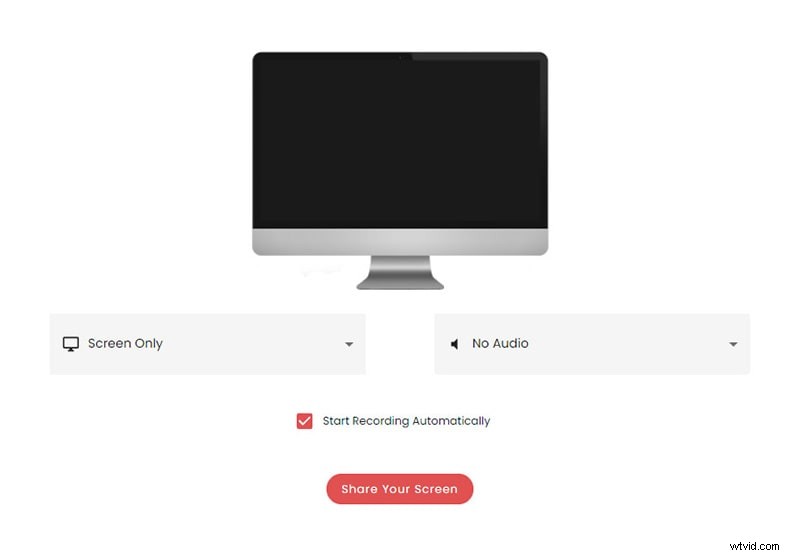
Paso 3:Seleccione la fuente de video y audio. La fuente de video puede ser solo pantalla, así como también pantalla y cámara web. La fuente de audio puede ser audio de micrófono, audio de navegador, altavoz del sistema + audio de micrófono, así como sin audio.
Paso 4:haga clic en el botón Compartir su pantalla presente en la parte inferior de la pantalla.
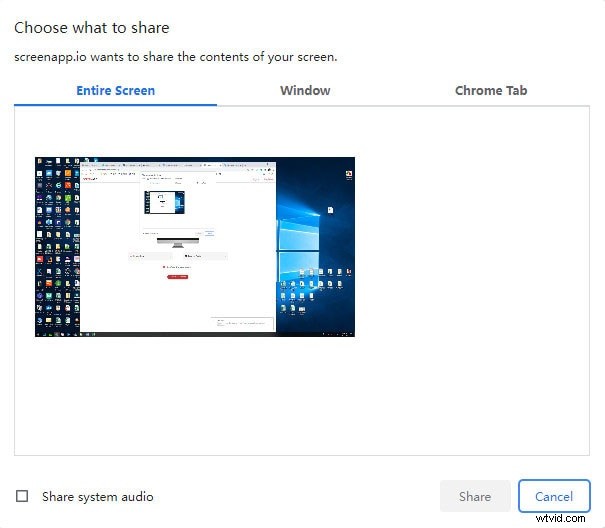
Paso 5:seleccione si desea grabar la pantalla completa, la pantalla de la ventana y la pestaña de Chrome. A partir de entonces, haga clic en Compartir y la pantalla se compartirá con el registro para comenzar a grabar.
Paso 6:finalmente, haga clic en el botón Iniciar grabación.
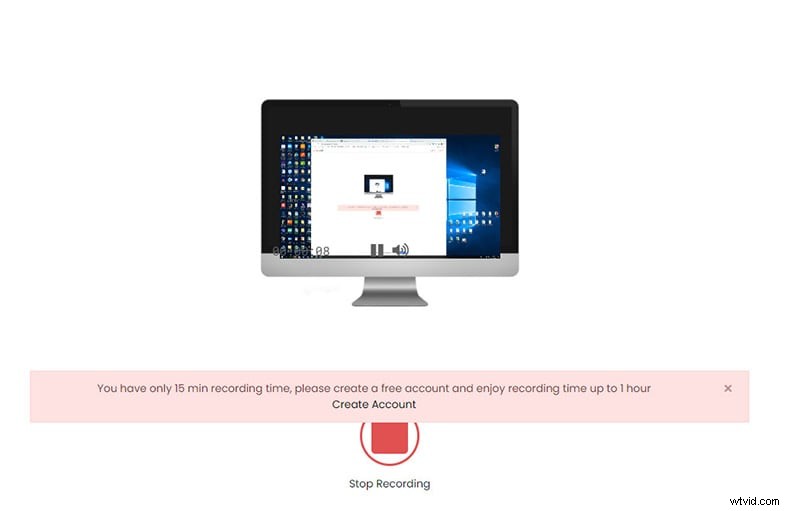
Paso 7:Cuando termine la grabación, haga clic en el botón Detener grabación. El video grabado se descargará en su disco duro.
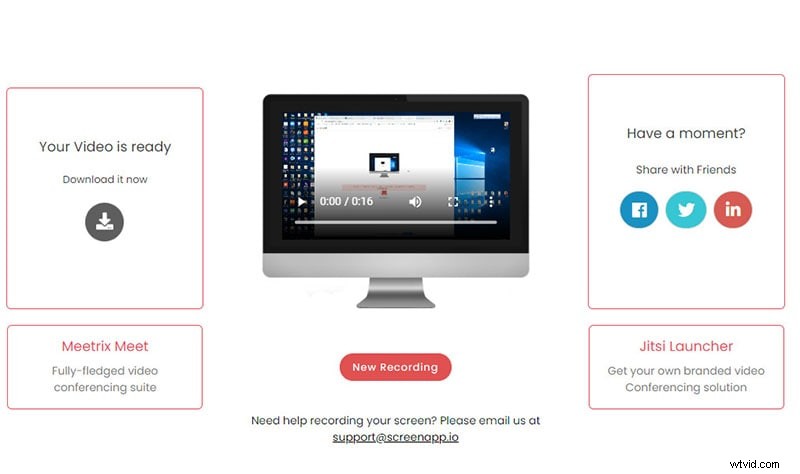
Parte 3. Ventajas y desventajas
Cada grabador de pantalla tiene ciertas fortalezas y debilidades. Un buen grabador de pantalla es aquel que tiene más pros que contras. Sin embargo, si las desventajas son importantes y la grabadora de pantalla no cumple con sus requisitos, siempre puede optar por una mejor alternativa. Estos son los pros y los contras de Screen Recorder IO.
Ventajas
-
El grabador de pantalla más simple con pasos mínimos para operar.
-
Distintas opciones disponibles para la grabación personalizada.
-
Puede grabar tanto la pantalla como la cámara web.
-
Puede grabar audio de varias fuentes junto con video.
-
Comparta el video grabador con cualquier persona con la creación de enlaces instantáneos.
-
Admite la opción de copia de seguridad en la nube con el plan premium.
Contras
-
Incluso con el plan premium, el tiempo máximo de grabación está limitado a solo 2 horas.
-
No hay opción para mostrar el juego y la calidad del video se limita a Full HD.
-
Las opciones de edición de video son muy limitadas.
Parte 4. Planes de precios de Screen Recorder IO
Hemos dicho anteriormente que ScreenApp IO está disponible de forma gratuita, pero hay dos planes premium disponibles para deshacerse de las restricciones y limitaciones de la versión gratuita. Aquí están los tres planes con sus detalles.
Básico -
-
Precio:Gratis.
-
Grabación:Hasta 1 hora. Grabación de 10 horas, ahorro de 10 locales.
Estándar -
-
Precio:$1.99 por mes.
-
Grabación:Hasta 1 hora. Tiempos de grabación y ahorros ilimitados.
-
Característica adicional:recortar videos.
Premium -
-
Precio:$4.99 por mes.
-
Grabación:Hasta 2 horas. Tiempos de grabación y ahorros ilimitados.
-
Característica adicional:recortar videos, copia de seguridad en la nube, creación de enlaces y compartir.
Parte 5. Forma alternativa de grabar la pantalla de la computadora
Si no está satisfecho con las funciones limitadas de Screen App IO gratuita y ha decidido gastar algo para comprar una grabadora de pantalla profesional, le recomendamos el Programa de grabación de pantalla Filmora. Filmora es tanto un grabador de pantalla como un editor de video. Por lo tanto, después de grabar el video, puede agregar efectos de sonido, efectos de video, filtros, transiciones y mucho más.
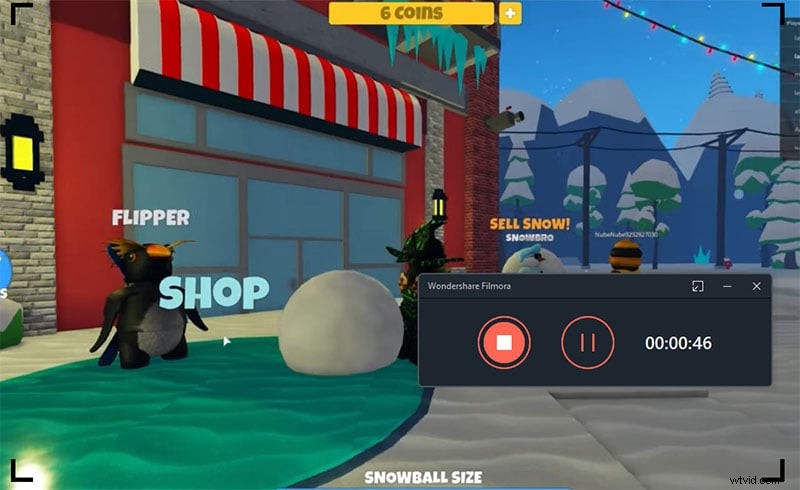
La calidad de la grabación es mucho mejor que la de Screen Recorder IO, ya que puede grabar con una resolución de hasta 4K. Además, puedes grabar cualquier cosa, y eso incluye el juego. Incluso puede agregar voz en off después de la grabación. Básicamente, el software está diseñado para producir videos de grabación de pantalla de calidad profesional.
Características clave
-
Captura cualquier actividad de la pantalla, incluido el juego.
-
Grabe la pantalla con una resolución de hasta 4K según la pantalla.
-
Grabe desde la cámara web junto con la pantalla.
-
Graba audio de diferentes fuentes de audio.
-
Agregue voz en off a los videos grabados.
-
Utilice la tecnología de pantalla verde para obtener un fondo impresionante.
-
Resalte el puntero del mouse con un sonido de clic.
-
Agrega efectos de audio y video, filtros y transiciones.
El resultado final
Screen Recorder IO es un grabador de pantalla único que no tiene que descargar e instalar en su computadora. Simplemente puede abrir su sitio web oficial y comenzar a grabar la pantalla de su computadora. La calidad del video no es muy alta, pero hace el trabajo. Hay varias funciones estándar disponibles, pero incluso el plan premium tiene varias limitaciones. Está disponible de forma gratuita y, por lo tanto, debe intentarlo. Si no está satisfecho, puede optar por Wondershare Filmora para una grabación de pantalla de calidad profesional.
